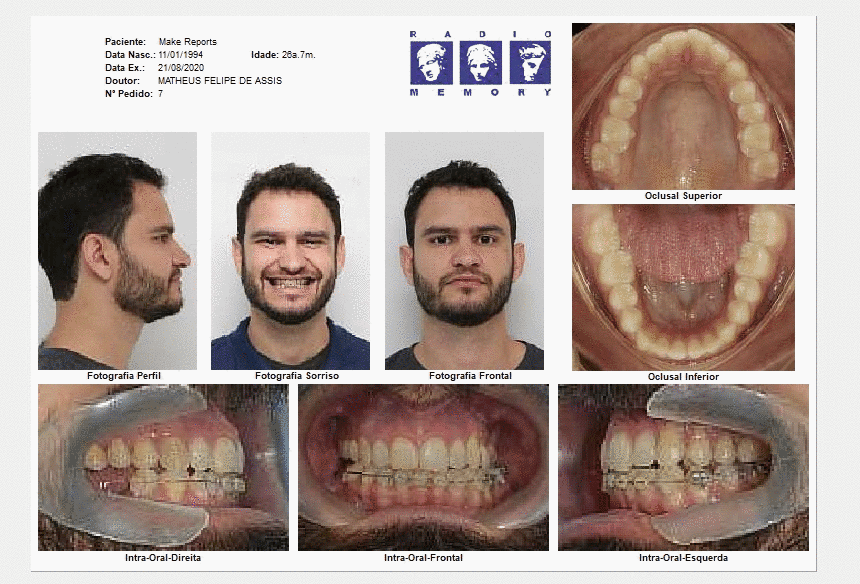- Abra a documentação de um paciente;
- Na aba Impressão, selecione a sua pasta de templates de fotos;
- Escolha o template de sua preferência, e clique com o botão direito do mouse sobre ele;
- Selecione a opção Editar Template.
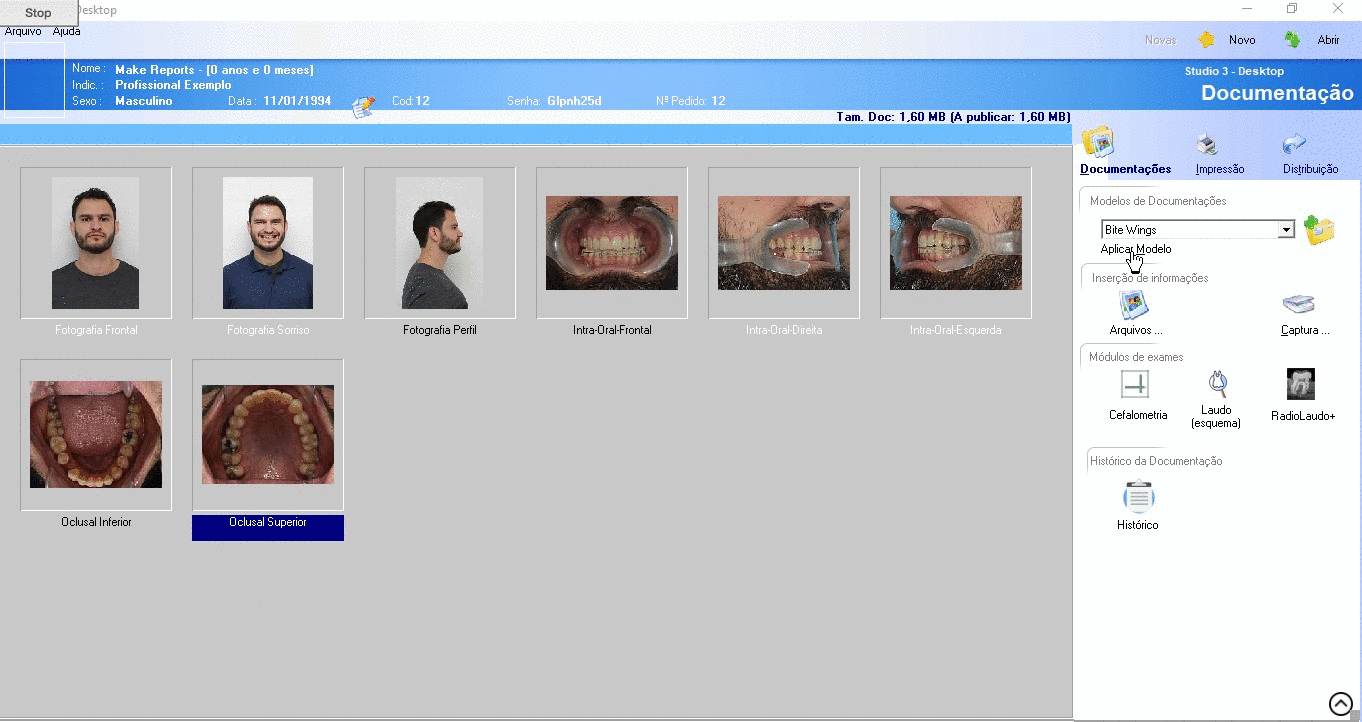
- Na tela de Edição de template você pode usar dois modos de edição que são Alterar Página e Alterar Imagem. Essas opções estarão na parte superior esquerda da tela de edição.
Alterar Página
Altera as posições dos elementos no template (Fotos, texto, logo, etc), ou seja, você pode mover a foto de lugar trocando de posições com outras fotos no mesmo template.
Alterar Imagem
Altera a imagem dentro do seu respectivo quadrado, possibilitando alguns ajustes, como:
Rotacionar: Ao manter pressionada a tecla CTRL, você pode movimentar a imagem usando o mouse: clique e mova. Arraste para a esquerda para movimentar no sentido anti-horário e arraste para a direita para movimentar no sentido horário.
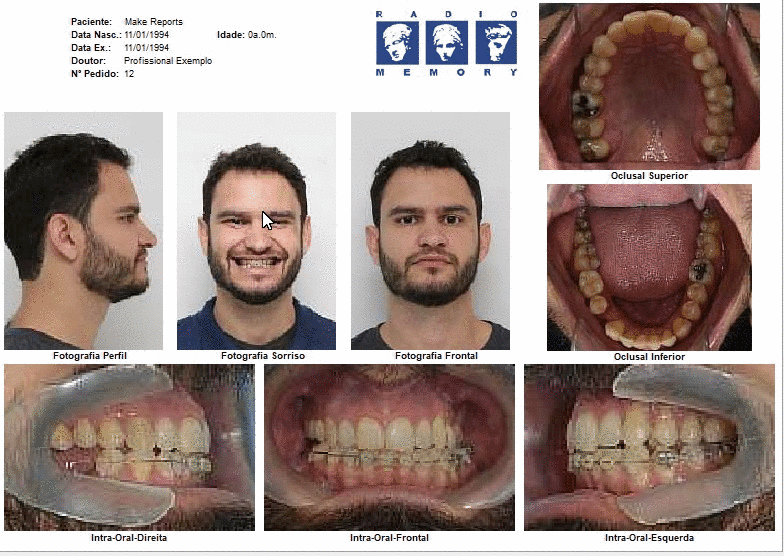
Zoom: Mantenha a tecla SHIFT pressionada e movimente o mouse, clicando e arrastando. Arraste para a esquerda para diminuir o zoom, e para a direita para aumentar o zoom.
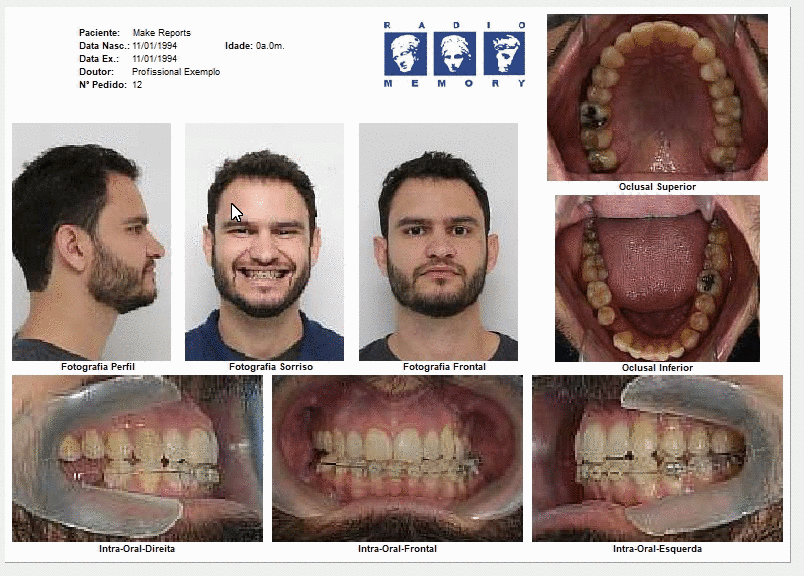
- Com o Make Reports, o usuário também pode realizar “Alinhamento” Horizontal, Vertical e Total.
Este recurso permite que, ao editar uma imagem, essa edição reflita para as demais. O atalho é ativado quando o usuário pressiona a letra que corresponde à ação desejada:
Para alinhamento Horizontal, pressione a letra H
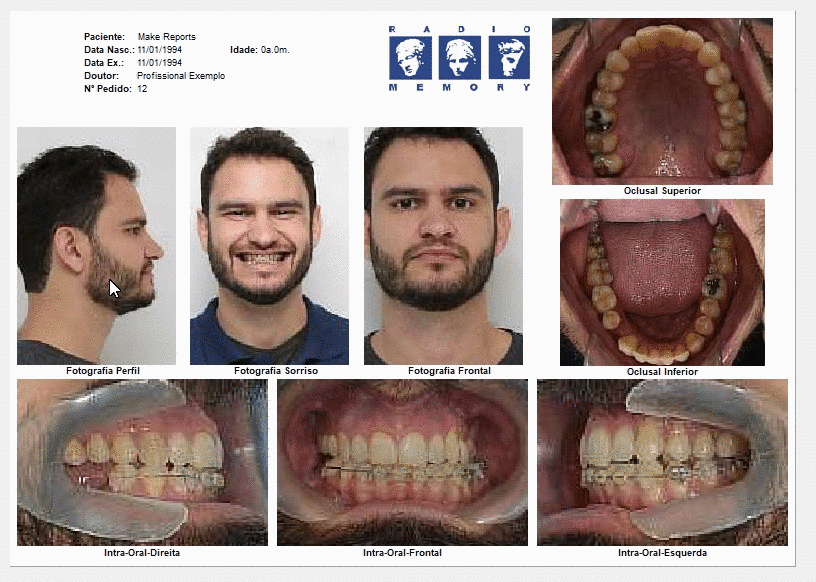
Para alinhamento Vertical, pressione letra V
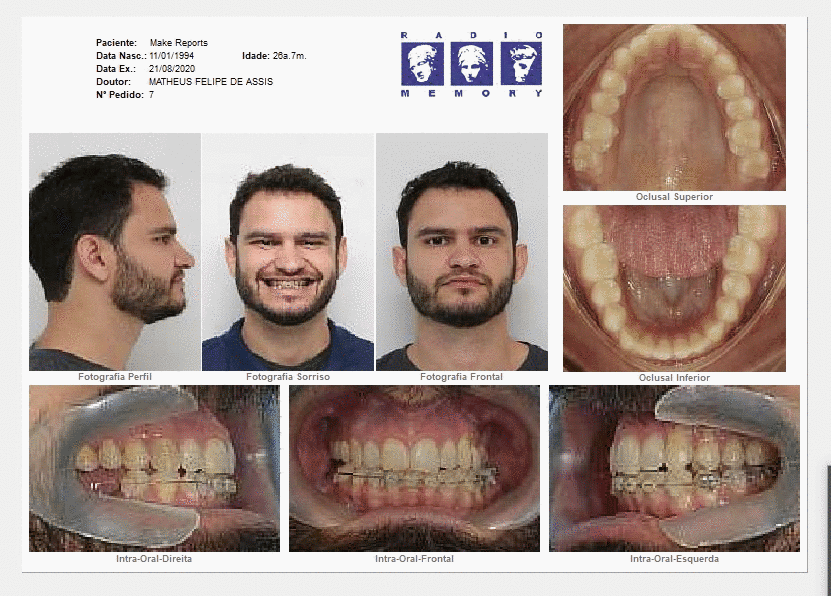
Para alinhamento Total, pressione letra T
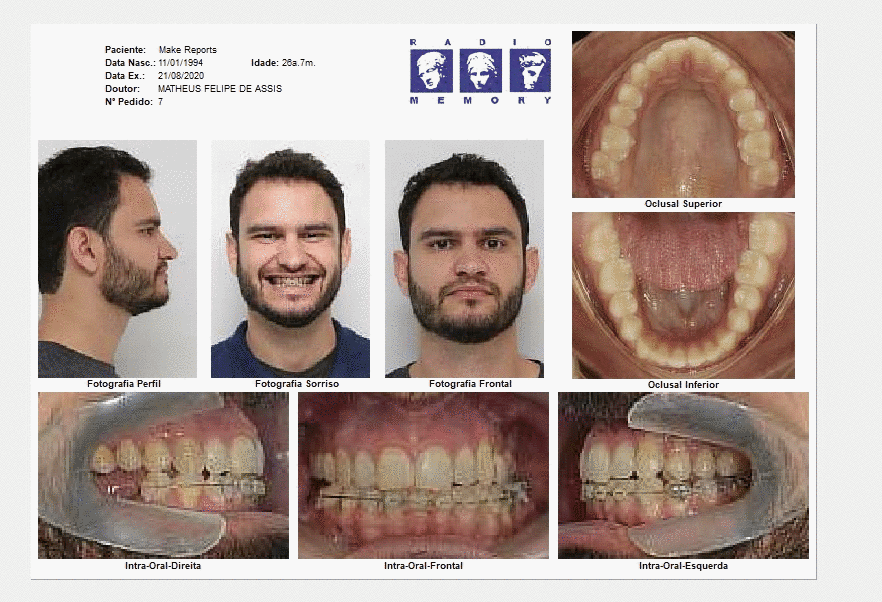
Para retornar imagem para a posição original, clique sob ela e pressione a letra R
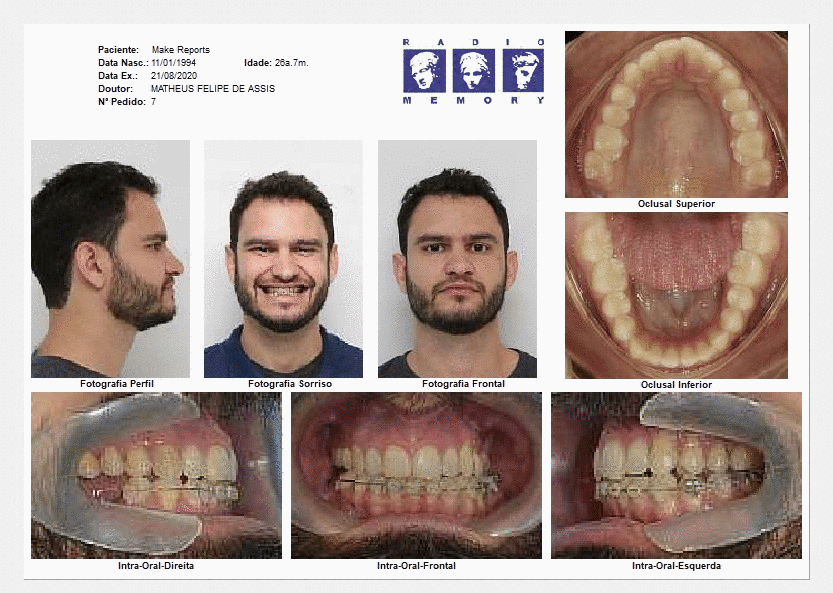
Ao pressionar a letra A, o usuário pode visualizar a última imagem alterada com sua qualidade total.
Ao pressionar a letra Z, visualize todas as imagens com sua qualidade total.
Obs: Ao dar seguimento à edição, a imagem retorna para uma qualidade inferior, com o intuito de não comprometer a velocidade da edição.